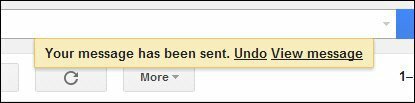Funkce vrácení Gmailu vám umožňuje zrušit odesílání e-mailu. Zde je návod, jak to funguje a jak jej nastavit.
 Už jste někdy zaslali e-mail, abyste řekli „NE NE NE“ sekund po stisknutí tlačítka odeslání? Nebo jste možná někomu napsal ohnivý e-mail, jen aby si ho vzal z hrudi a poté, co stisknete tlačítko Odeslat, hlas se objeví ve vaší hlavě a řekne: „Vážně, skutečně jsi to poslal?“
Už jste někdy zaslali e-mail, abyste řekli „NE NE NE“ sekund po stisknutí tlačítka odeslání? Nebo jste možná někomu napsal ohnivý e-mail, jen aby si ho vzal z hrudi a poté, co stisknete tlačítko Odeslat, hlas se objeví ve vaší hlavě a řekne: „Vážně, skutečně jsi to poslal?“
Gmail má na tyto „okamžiky“ odpověď Zrušit odeslání. Ve výchozím nastavení není povoleno (neptejte se mě proč), ale jeho zapnutí a konfigurace je jednoduché.
EditořiPoznámka: Přestože jsme o tomto tipu psali již v roce 2009, bylo by vhodné znovu publikovat s novými snímky obrazovky a několika dalšími aktualizacemi. Užívat si!
Přidat možnost vrácení zpět do účtu Gmail
V Gmailu klikněte na ikonu Nastavení ozubeného kola a poté na Nastavení.
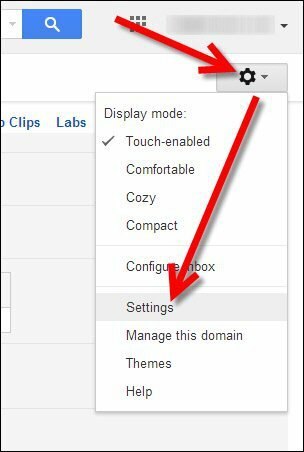
Přejděte dolů na stránce Labs a klikněte na Povolit Vrátit zpět. Pro uložení přejděte dolů a klikněte na Uložit změny
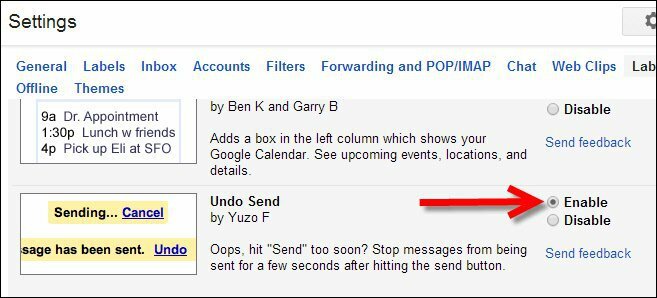
Po povolení nezapomeňte nastavit storno období, jak je uvedeno níže
Nakonfigurujte „Zpět“ nebo „Storno období“
Přejít zpět na Karta Obecné a nakonfigurujte dobu zrušení odesílání pomocí šipky dolů. Toto je doba odkladu, kterou vám Gmail vrátí. Opět klepnutím na tlačítko Uložit změny provedete změny.
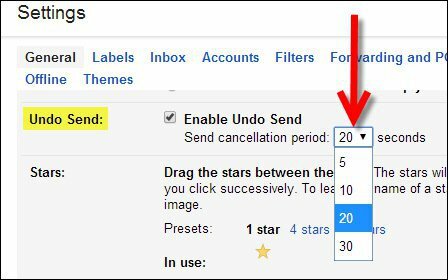
Vyzkoušejte tuto funkci tak, že někomu pošlete e-mail. V horní části doručené pošty Gmailu se objeví jemné vyskakovací okno, které vám umožní kliknout na tlačítko Zpět.